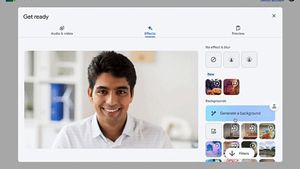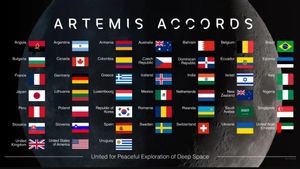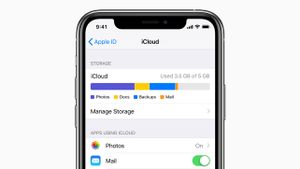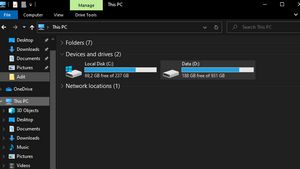JAKARTA – Penyimpanan cloud memang lebih populer saat ini. Namun, masih banyak orang yang menggunakan penyimpanan eksternal seperti flashdisk atau hard disk eksternal. Pasalnya, alat ini bisa memindahkan data dengan mudah.
Saat Anda ingin memindahkannya kumpulkan file dalam ukuran yang besar, dua perangkat ini bisa menjadi solusinya. Terlebih lagi, flashdisk dan hard disk eksternal bisa digunakan di MacBook, perangkat Windows, ataupun Chromebook.
Saat Anda menggunakan flash disk atau hard disk eksternal di Chromebook, Anda perlu melepaskan perangkat tersebut dengan cara yang benar. Berikut ini tahapan untuk melepaskan flashdisk atau hard disk eksternal dari Chromebook, dikutip dari Android Police.
BACA JUGA:
Keluarkan Flashdisk atau Hard Disk Eksternal
Flashdisk, hard disk eksternal, atau perangkat penyimpanan eksternal apa pun tidak boleh dicabut secara langsung dari perangkat. Jika hal ini dilakukan, file berpotensi rusak atau hilang. Lebih parahnya lagi, perangkat tersebut bisa ikut rusak.
Oleh karena itu, perangkat perlu dikeluarkan dari sistem terlebih dahulu. Berikut ini tahapan yang perlu dilakukan sebelum mencabut flashdisk atau hard disk eksternal dari Chromebook.
- Buka aplikasi File melalui dock.
- Pada panel di sebelah kiri, klik nama flashdisk atau hard disk.
- Klik tombol eject di sebelah kanan nama perangkat.
- Setelah namanya hilang, cabut flashdisk atau hard disk-nya.